Cara Mengedit dan Menyesuaikan Mode Siaga di iOS 17 di iPhone

Pelajari cara menyesuaikan mode Siaga di layar kunci iPhone di iOS 17. Edit dan atur ulang elemen dengan mudah untuk membuat dasbor yang dipersonalisasi.
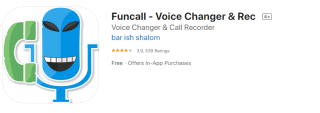
Kita semua suka berbicara dengan keluarga dan teman-teman kita di ponsel kita. Bagaimana kalau kita membuat berbicara sedikit lebih menyenangkan dan menarik dengan bermain pranks kecil & tidak berbahaya dengan mengubah suara kita di telepon. Mengubah suara Anda di iPhone selama panggilan sekarang sangat mungkin dan dapat dicapai dengan menggunakan aplikasi Funcall – Pengubah Suara & Rek .
Funcall – Pengubah Suara & Rek

Sumber Gambar: Apple
Funcall adalah aplikasi menakjubkan yang memungkinkan penggunanya untuk mengubah suara Anda selama panggilan waktu nyata. Ini juga memungkinkan pengguna untuk merekam suara sebelumnya dan memutarnya selama panggilan. Aplikasi ini dikembangkan oleh bar ish shalom, dan mereka telah memutuskan untuk menjadikan ini aplikasi dua-dalam-satu dengan menanamkan fitur perekaman panggilan juga.
Klik tombol untuk mengunduh Pengubah Suara & Rek:
Sorotan Funcall – Pengubah Suara & Rek
Baca Juga: 7 Aplikasi Pengubah Suara Gratis Terbaik Selama Panggilan Untuk iPhone
Langkah-langkah Cara Menggunakan Funcall – Pengubah Suara & Rek
Funcall adalah aplikasi yang mudah digunakan dengan antarmuka sederhana yang tidak memerlukan upaya apa pun untuk mempelajari dan menerapkannya. Untuk mengubah suara Anda saat menelepon, ikuti langkah-langkah berikut:
Langkah 1 . Ketuk ikon Aplikasi untuk meluncurkan ikon.
Langkah 2. Masukkan nomor yang ingin Anda hubungi dan pilih negara.
Langkah 3 . Sekarang, pilih suara yang ingin Anda ubah suara Anda.
Langkah 4 . Setelah orang tersebut menerima panggilan, dia akan mendengar suara Anda yang dimodifikasi alih-alih yang asli.
Langkah 5 . Anda dapat menambahkan efek suara selain suara Anda yang diubah selama panggilan untuk membuat segalanya lebih menarik.

Sumber Gambar: Apple
Catatan : Funcall tidak menggunakan operator telekomunikasi untuk melakukan panggilan. Ini menggunakan VOIP, yang membutuhkan koneksi internet yang kuat dan akan menghabiskan data internet Anda bersama dengan menit yang dibeli.
Putusan Akhir
Funcall adalah aplikasi ringan yang hanya membutuhkan 64MB dan kompatibel dengan iOS 9.0 ke atas yang dapat diinstal di semua perangkat iOS, yaitu iPhone, iPad, dan iPod touch. Melakukan panggilan jelas bukan fitur gratis di mana pun di dunia, dan hal yang sama berlaku untuk Funcall. Namun, Ia menawarkan tarif panggilan internasional murah yang dapat diperiksa di situs resminya. Ini juga mendukung berbagi keluarga hingga enam anggota.
Pendapat Anda tentang Funcall -Voice Changer & Rec.
Bagikan pemikiran Anda tentang Funcall -Voice Changer & Rec, dan bagaimana Anda menyukai aplikasi ini di bagian komentar di bawah. Berlangganan posting Facebook dan Saluran YouTube kami untuk artikel luar biasa dan baru yang terkait dengan teknologi.
Pelajari cara menyesuaikan mode Siaga di layar kunci iPhone di iOS 17. Edit dan atur ulang elemen dengan mudah untuk membuat dasbor yang dipersonalisasi.
Jika Dropbox tidak dapat menemukan dan mengunggah foto baru dari iPhone Anda, pastikan Anda menjalankan versi aplikasi iOS dan Dropbox terbaru.
Jadikan membaca lebih mudah di Safari dan tingkatkan ukurannya; begini caranya.
Pembaruan perangkat lunak iOS 10 tersedia mulai 13 September. Cek di sini cara update iOS 10 di Apple iPhone 5, 5s, 6, 6s, dan iPhone SE. iOS 10 juga tersedia untuk iPad dan iPod.
Posting ini berfokus pada berbagai metode untuk menghapus foto duplikat di iPhone menggunakan pembersih foto duplikat pihak ketiga yang dikenal sebagai Duplicate Photos Fixer oleh Systweak Software.
Foto iCloud adalah platform yang sangat populer dan berguna bagi pengguna iPhone. Baca blog untuk mengetahui bagaimana Anda dapat dengan mudah mengakses dan mengelola Foto iCloud.
Dengan Apple Watch OS 5 kini Anda dapat terhubung dengan teman dan keluarga melalui percakapan push to talk langsung dari pergelangan tangan Anda. Inilah semua yang perlu Anda ketahui cara menggunakan Walkie Talkie di Watch OS 5.
Tahukah Anda bahwa Anda dapat menggunakan walkie talkie di Apple Watch? Ini adalah fitur menarik yang dapat digunakan secara gratis dengan siapa saja yang memiliki Apple Watch.
Bagaimana cara mengaktifkan mode gelap di iPhone? Baca artikel untuk mengetahui cara mengaktifkan mode gelap di iOS 13. Dengan cara sederhana, Anda dapat menikmati mode gelap di perangkat iOS.
Ponsel kami memiliki setiap informasi dan data, mulai dari keuangan hingga kesehatan hingga kontak dan detail lainnya. Untuk menjaga data ini tetap terlindungi, Apple telah menambahkan beberapa fitur keamanan dan privasi baru di iOS 12. Baca terus untuk mengetahui tentang pengaturan dan cara mengaktifkannya di perangkat iPhone Anda.









